Há momentos em que pode ter uma imagem, mas na realidade não é o que quer que seja porque é uma imagem espelho. Se este for o caso, precisará de rodar uma imagem no word. O bom é que a Microsoft® sabe que a maioria das imagens não aparecerão como requerido no words e é por isso que eles têm recursos de edição de imagem. Aprender como rodar uma imagem no word dá-lhe a capacidade necessária para enfrentar esta situação. Portanto, se você precisar mudar o tamanho, recortar uma imagem ou inverter uma imagem no word, Microsoft® palavra pode fazer algo a respeito, como veremos abaixo.
Como fazer uma imagem no Word
O guia simples abaixo sobre como rodar uma imagem no word faz supor que a imagem já está no seu documento e tudo o que precisa fazer é virá-la da esquerda para a direita, da direita para a esquerda ou de cima para baixo.
- Abra o documento word que contém a imagem que deve ser rodada.
- Clique na imagem e depois selecione-a. Note que ao selecionar irá aparecer um separador "Ferramenta de Imagem" > "Formato" na parte superior da janela. Ele ficará ativo para usar.
- Clique no botão "Rodar" que se encontra na Seção de Arranjo e depois clique em "Rodar Horizontalmente" ou "Rodar Verticalmente".
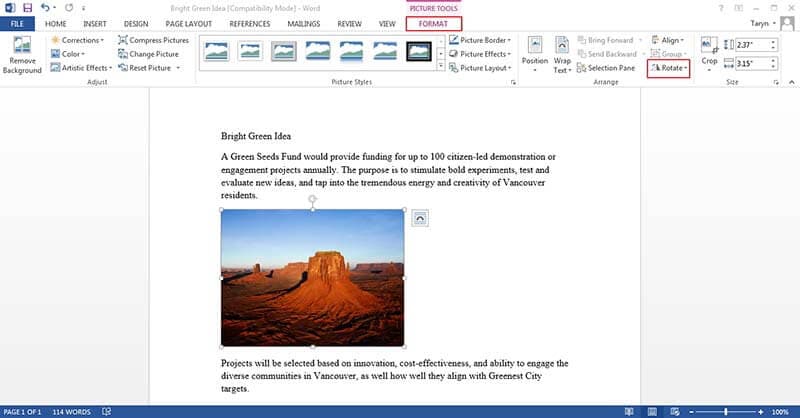
Vantagens do PDF Document
O guia acima mostra como rodar uma imagem no word, porém o PDF também é uma opção, uma vez que é amplamente utilizado. A razão é que, no que diz respeito às questões empresariais, o PDF é quase impossível de evitar. É agora um dos formatos de documentos mais populares utilizados em toda a palavra na partilha e distribuição de documentos digitais. O amor pelo PDF e seu aumento de popularidade pode ser atribuído ao fato de que ele tem a capacidade de manter formatos e sua compatibilidade com plataformas cruzadas. A combinação destes fatores dá-lhe uma vantagem sobre todos os outros formatos de documentos e isto inclui a palavra.
É preciso ter noção de que o PDF não é apenas uma palavra, pois precisará de um editor de PDF para trabalhar nele. O que um editor de PDF faz é dar-lhe a chance de manipular o PDF da maneira que quer. Há muitos editores de PDF que são capazes e um desses editores é PDFelement. Este é um editor de alto nível com todas as capacidades necessárias para inverter imagens em PDF. A seguir, algumas coisas a serem observadas sobre o PDFelement.
É considerado como um "PDF Versátil" devido às caraterísticas de topo que possui. Ele pode criar PDFs do zero, converter para e de PDF com outros formatos de documentos, editar PDFs como está a editar em documentos Word e também pode aplicar aplicação de assinatura a documentos. Além disso, o PDFelement também pode ajudar os utilizadores com anotações, extrair, fundir, imprimir e dividir documentos PDF. Para segurança de documentos, PDFelement oferece proteção por senha aos documentos e isso manterá todos os seus documentos seguros.

Quando comparado com outros editores de PDF, o PDFelement é rentável. Por exemplo, Adobe é um dos melhores no mundo da edição de PDFs, mas não sai barato. Isto significa que é caro e que só pode ser pago por aqueles que têm muito dinheiro. Porém com o PDFelement, pode obter todos os recursos de topo que a Adobe oferece, mas por uma fração do preço da Adobe. Por este motivo, o PDFelement é um editor rentável.
O PDFelement é muito fácil de usar. Isto significa que, quer tenha ou não conhecimentos informáticos, pode usar o PDF desde que consiga lidar com um rato. PDFelement tem uma interface amigável. Saiba como trabalhar com PDFelement facilmente.
O PDFelement é considerado um dos melhores editores de PDF devido ao fato de ter função de OCR. OCR é o reconhecimento ótico de carateres e é a ferramenta utilizada para transformar qualquer PDF Document digitalizado num documento editável, selecionável e pesquisável. Por este motivo, o PDFelement pode facilmente converter um PDF baseado em imagem em algum texto útil sem ter que alterar a aparência do documento.
Como Rodar uma Imagem no PDF
Passo 1: Carregar PDF
Abra seu ficheiro PDF clicando no botão "Abrir Ficheiro..." na interface principal, ou simplesmente arraste o PDF Document para o programa.

Etapa 2: Rodar imagem no PDF
Clique no botão "Editar" no canto superior esquerdo, selecione a imagem e clique nos botões "Rodar" e "Inverter" para inverter a imagem da forma que desejar.
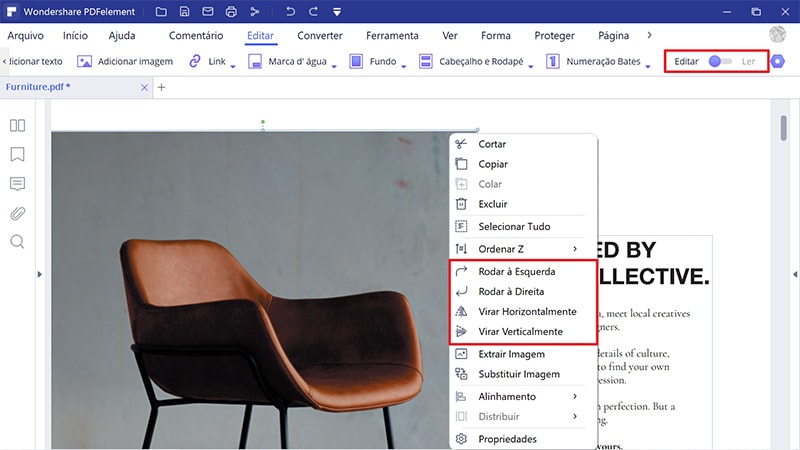
Passo 3: Guardar PDF
Depois de rodar e trabalhar como precisa, clique no botão "Ficheiro ">"Guardar " ou "Guardar Como" para guardar o PDF diretamente.
 100% Seguro | Sem Anúncios |
100% Seguro | Sem Anúncios |
